WordPressで人気記事を表示するプラグイン「Popular Posts」の使い方

WordPressで人気記事を表示させるプラグイン「Popular Posts」の使い方を解説します。訪問者の離脱率を減らすために、人気記事を表示させることは大変効果的です。
「Popular Posts」は、関連記事を表示するプラグイン「Similar Posts」と同じく、まず、「Post-Plugin Library」プラグインを有効化しておく必要があります。続いて、「Popular Posts」をダウンロードして有効化する必要があります。
Popular Posts
副業学校でも利用している人気記事を表示するプラグイン「Popular Posts」。大変人気のあるプラグインだけあって、設定方法もシンプルですごく使いやすいです。
設定方法は、プラグインを有効化したら「設定」→「Popular Posts」から行います。英語表記ですが、簡単な英語なので分かると思います。下記が実際の設定画面です。
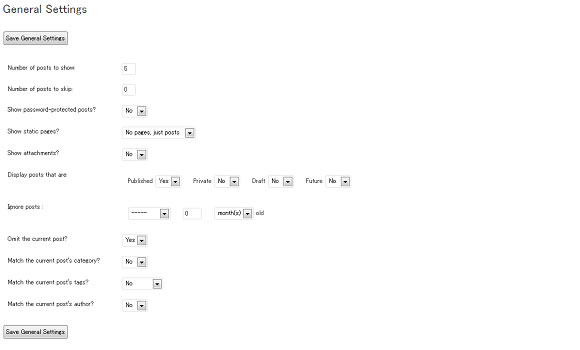
人気記事の表示件数設定や公開、除外、人気記事選択基準を設定できます。次に、実際にWEBサイト上で表示させる設定を行います。
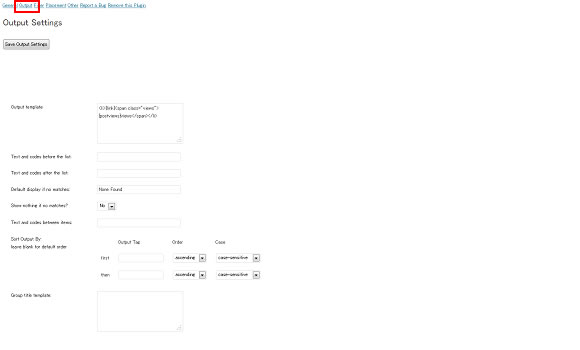
赤枠で記した「Output」をクリックし、設定画面を開き「Output template:」と「Default display if no matches:」に表示させるHTML構文や文字を入力します。上記では、単純にリストタグを使って、人気記事のタイトルだけ出力するようにしています。
サムネイル画像を付けたい場合は以下のようなコードを「Output template:」に設定しましょう。
<ul class="popular_posts">
<li>
<a title="{title}" href="{url}">{php: echo get_the_post_thumbnail( {postid}, array(100,100), array('title' => ' {title}' )); }</a></li>
<li><a title="{title}" href="{url}">{title}</a></li>
</ul>※ulタグをループ内に入れるかどうかは、状況により決めてください。CSSはサイトに合わせて設定しましょう。
テンプレート上での記載方法は、関連記事を表示させたい場所に以下を記載します。
<?php popular_posts(); ?>

